Windows 10 Manager管理啟動(dòng)程序的方法
Windows 10 Manager這款軟件是一款功能特別豐富的系統(tǒng)優(yōu)化工具,通過(guò)這款軟件我們可以根據(jù)自己的需求來(lái)對(duì)一些系統(tǒng)相關(guān)的功能進(jìn)行設(shè)置,就比如設(shè)置系統(tǒng)的自啟動(dòng)程序,也就是在開(kāi)機(jī)之后會(huì)自動(dòng)啟動(dòng)的程序,如果自啟動(dòng)程序太多的話會(huì)降低系統(tǒng)的運(yùn)行速度,所以我們可以通過(guò)這款軟件對(duì)自啟動(dòng)程序進(jìn)行管理,接下來(lái)小編就跟大家分享一下在Windows 10 Manager中管理啟動(dòng)程序的操作方法吧,有需要的朋友不妨一起來(lái)看看,希望小編分享的這篇方法教程能夠幫助到大家。
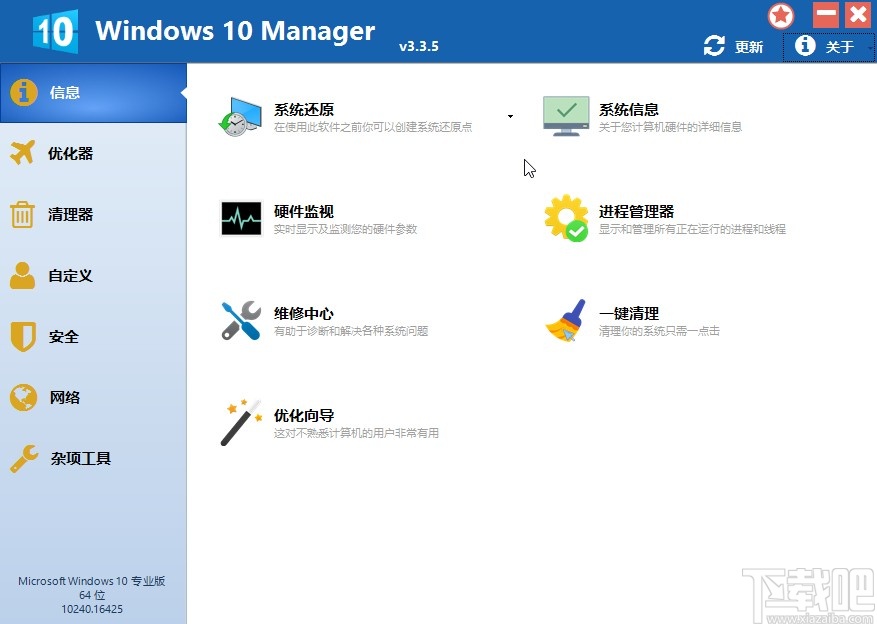
1.首先第一步我們打開(kāi)軟件之后,在界面的左邊找到優(yōu)化器這個(gè)選項(xiàng),點(diǎn)擊之后在它出現(xiàn)的模塊中找到啟動(dòng)管理器這個(gè)選項(xiàng)并點(diǎn)擊。
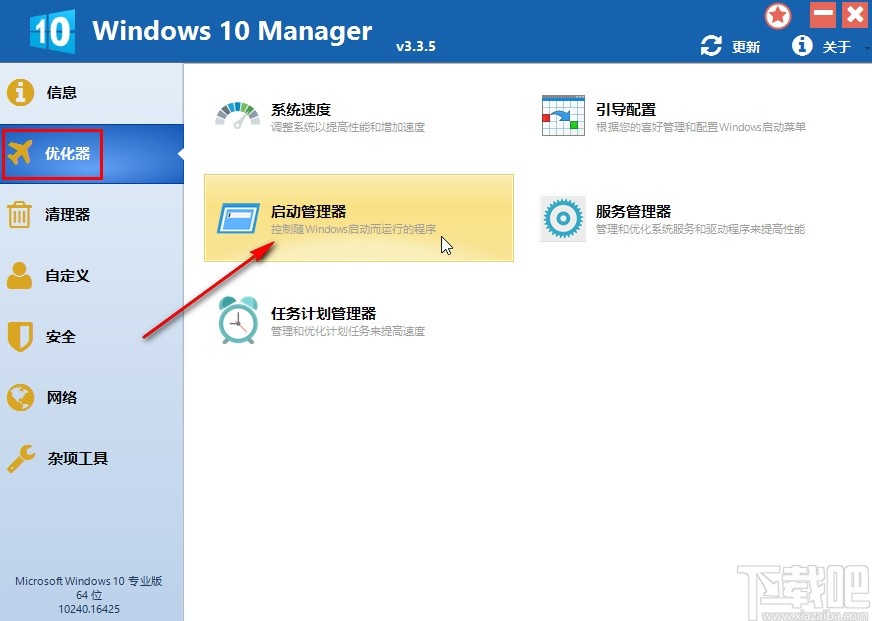
2.點(diǎn)擊進(jìn)入到啟動(dòng)管理器界面之后,我們可以看到有很多自啟動(dòng)程序選項(xiàng),如下圖中所示,可以查看它們當(dāng)前是否在運(yùn)行。
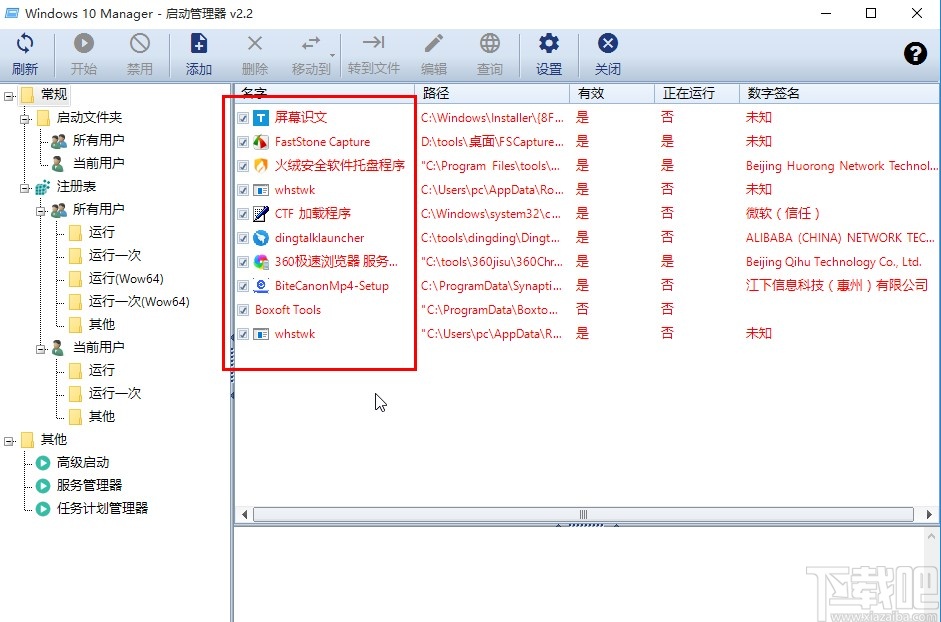
3.接下來(lái)點(diǎn)擊左邊的這些文件夾選項(xiàng),可以看到對(duì)應(yīng)的可以自啟動(dòng)的程序,這樣方便查看某一個(gè)類型的啟動(dòng)程序。
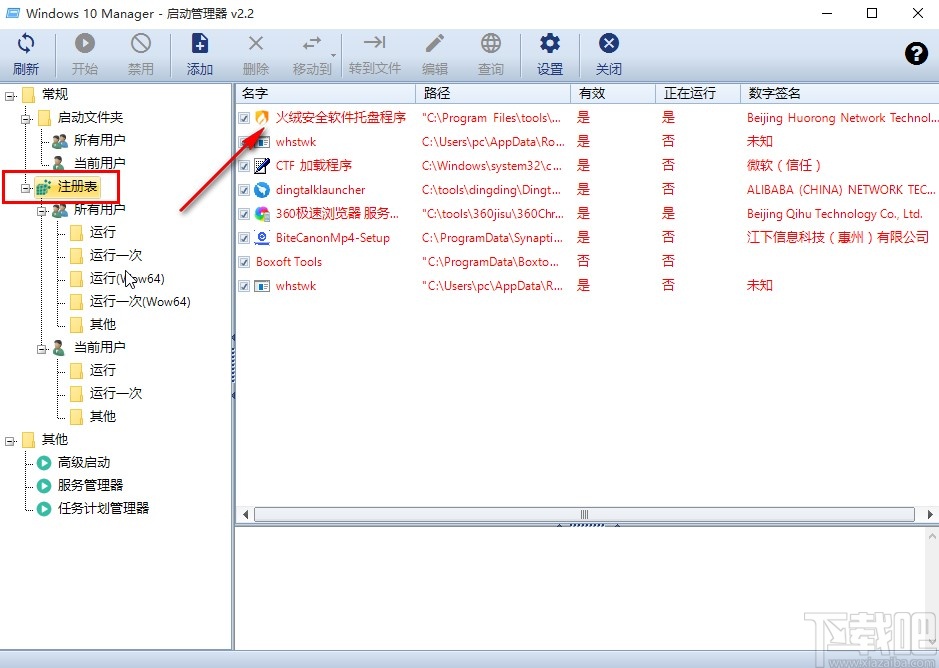
4.另外我們選中其中的某個(gè)程序之后,在界面的上方找到編輯這個(gè)選項(xiàng),點(diǎn)擊這個(gè)編輯選項(xiàng)之后可以打開(kāi)該啟動(dòng)程序的編輯界面。
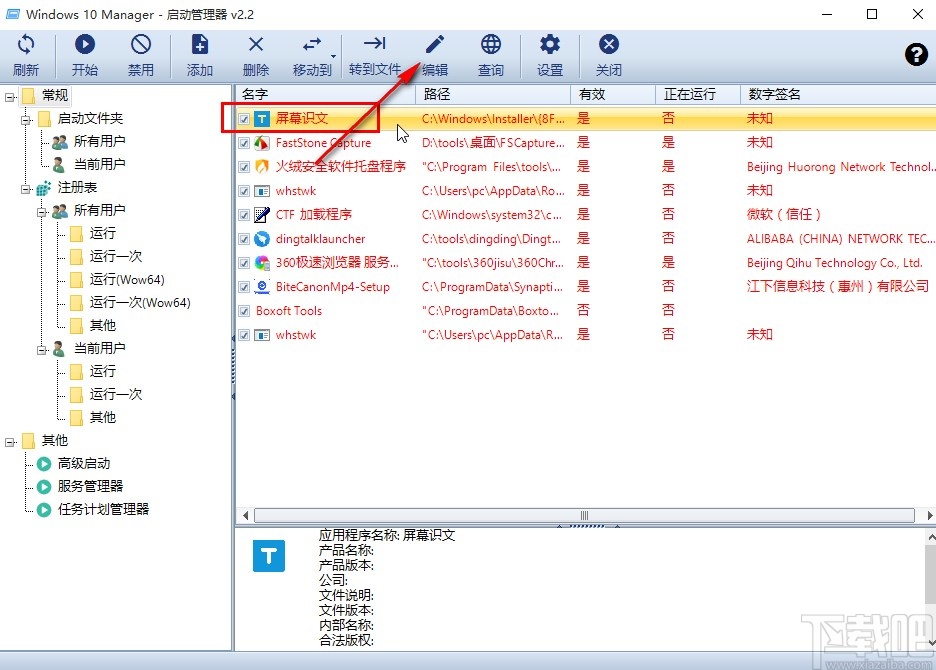
5.打開(kāi)啟動(dòng)程序的編輯界面之后我們可以根據(jù)自己具體的需求來(lái)進(jìn)行編輯,編輯完成之后點(diǎn)擊確定按鈕進(jìn)行保存即可。
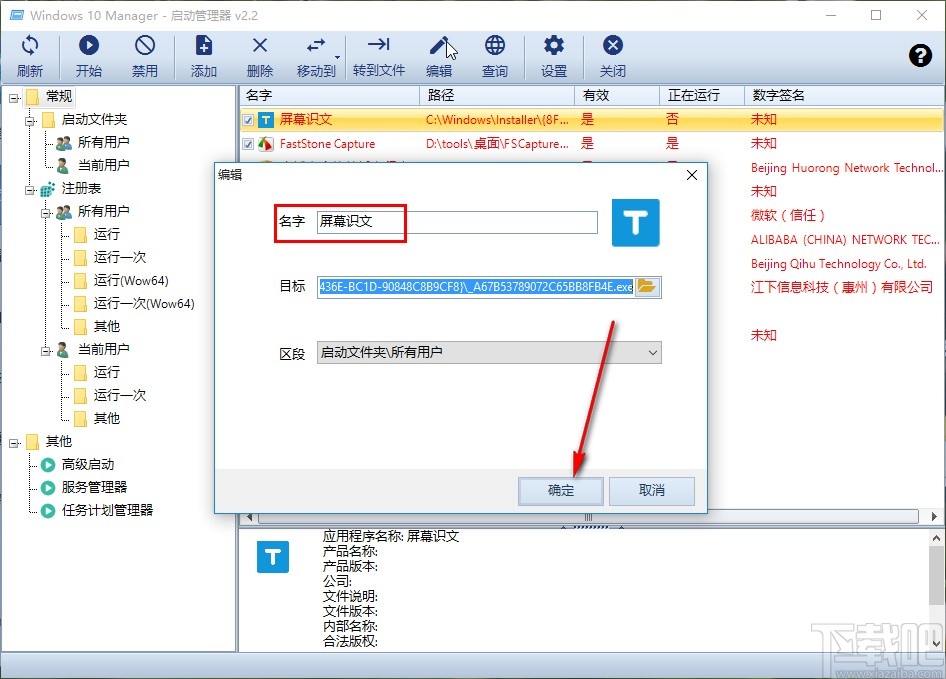
6.最后一步我們點(diǎn)擊選中其中的某個(gè)程序,點(diǎn)擊禁用的話即可將它禁用開(kāi)啟自啟動(dòng)功能,點(diǎn)擊開(kāi)始即可將它設(shè)置為開(kāi)機(jī)自啟動(dòng)。
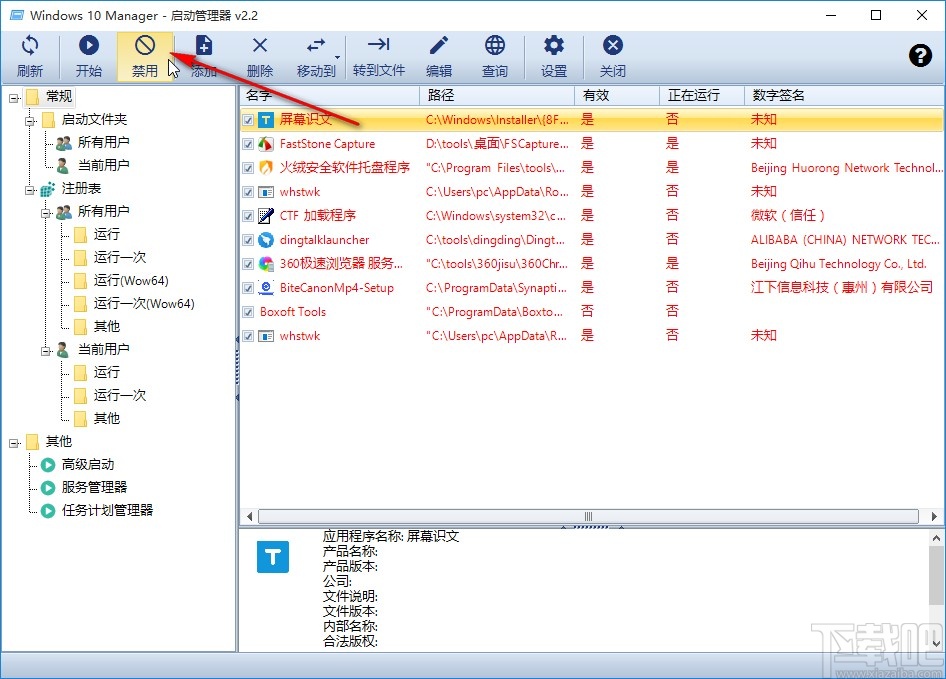
使用上述教程中的操作方法我們就可以通過(guò)Windows 10 Manager這款軟件來(lái)管理啟動(dòng)程序了,有需要的朋友可以試一試這個(gè)方法,希望這篇教程能幫到大家。
相關(guān)文章:
1. Windows 10 Manager恢復(fù)刪除文件的方法2. Windows 10 Manager清理隱私數(shù)據(jù)的方法3. Windows 10 Manager怎么樣?win10總管軟件測(cè)評(píng)4. Windows 10 Manager批量卸載程序的操作方法5. Windows 10 Manager提升系統(tǒng)性能的方法6. Windows 10 Manager掃描系統(tǒng)重復(fù)文件的方法7. Windows 10 Manager恢復(fù)文件的方法8. Windows 10 Manager刪除桌面快捷方式的方法9. 使用Windows 10 Manager備份注冊(cè)表編輯器的方法10. Windows 10 Manager刪除重復(fù)文件的方法

 網(wǎng)公網(wǎng)安備
網(wǎng)公網(wǎng)安備